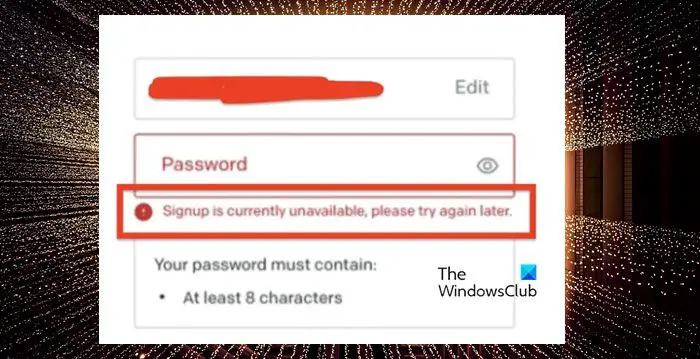ChatGPT는 IT 업계에서 가장 핫한 주제입니다. 모두가 마차를 타고 데이터 과학, 인공 지능 및 기계 학습의 놀라운 창조물을 사용하기를 원합니다. 그러나 ChatGPT는 모든 단일 사용자에게 순조롭게 진행되지 않았습니다. 일부 사이트는 중단되는 경향이 있지만 일부는 트래픽이 많기 때문에 액세스할 수 없습니다. 이번 포스트에서는 그러한 문제 중 하나에 대해 이야기할 것입니다. 많은 사용자가 신고했습니다. 현재 ChatGPT 가입을 사용할 수 없습니다. 그들과 이 게시물에서 우리는 동일한 솔루션을 찾을 것입니다.
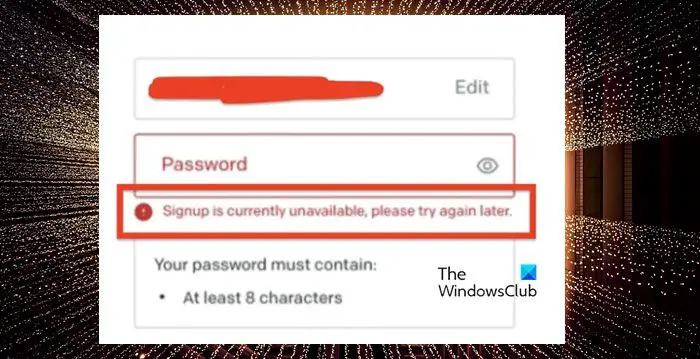
현재 가입할 수 없습니다. 나중에 다시 시도해 주세요.
ChatGPT에 가입할 수 없는 이유는 무엇입니까?
ChatGPT에 서비스에 액세스하려는 사용자가 많은 경우 서비스에 가입하기 전에 트래픽이 잘릴 때까지 기다려야 합니다. 그러나 ChatGPT가 정상이고 브라우저가 손상된 캐시 또는 문제가 있는 확장 프로그램으로 인해 울화통을 터뜨리고 있을 가능성이 있습니다. 이 게시물에서는 문제를 해결하기 위해 가능한 모든 솔루션을 언급했습니다.
현재 ChatGPT 가입을 사용할 수 없는 문제 수정
현재 ChatGPT 가입을 사용할 수 없는 경우 아래 언급된 해결 방법에 따라 문제를 해결하세요.
- 잠시 기다린 후 다시 시도하십시오.
- 브라우저를 다시 시작하십시오
- 문제가 있는 확장 프로그램 비활성화
- 브라우저의 캐시 지우기
- 다른 브라우저를 사용해 보세요
- VPN을 사용하여 가입
- OpenAI 지원팀에 문의
그들에 대해 자세히 이야기합시다.
1] 잠시 기다린 후 다시 시도하십시오.
ChatGPT가 혼잡하여 귀하의 요청을 수락하지 못할 수 있습니다. 이 경우 10-15분 정도 기다린 후 계정에 다시 로그인해 보십시오.
이 작업을 완료하려면 Outlook이 온라인이거나 연결되어 있어야합니다.
2] 브라우저를 다시 시작하십시오
다음으로 브라우저의 일시적인 결함으로 인해 이 문제가 발생할 수 있으므로 브라우저를 다시 시작하겠습니다. 다시 시작하면 문제가 해결될 수 있습니다. 따라서 십자 버튼을 클릭하는 것뿐만 아니라 작업 관리자에서도 브라우저를 닫으십시오. 브라우저를 다시 실행한 후 웹사이트를 연 다음 회원가입을 합니다. 문제가 해결되기를 바랍니다.
3] 문제가 있는 확장 프로그램 비활성화
설치한 일부 확장 프로그램이 가입 프로세스와 충돌할 가능성이 큽니다. 이 경우 확장 프로그램 없이 열리므로 모든 확장 프로그램을 비활성화하거나 InCognito 또는 InPrivate 모드에서 ChatGPT에 가입할 수 있습니다. 후자를 수행하는 것이 좋습니다.
Excel에서 중복을 계산하는 방법
확장 프로그램을 비활성화한 후 문제가 해결되면 확장 프로그램을 수동으로 활성화하여 문제를 일으키는 확장 프로그램을 찾으십시오. 범인을 알게 되면 그냥 삭제하거나 제거하십시오. 이렇게 하면 문제가 해결됩니다.
4] 브라우저 캐시 지우기
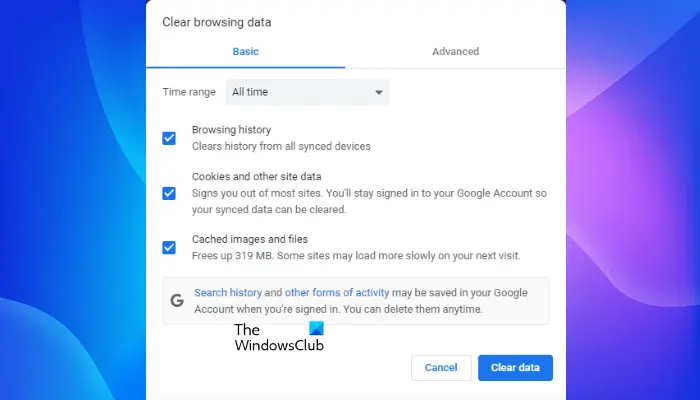
손상된 캐시 및 검색 데이터로 인해 ChatGPT에 액세스하지 못할 수 있습니다. 이 경우 브라우저의 캐시를 지워야 합니다. 캐시를 지워도 개인 파일은 삭제되지 않으므로 걱정할 필요가 없습니다. 따라서 아래에 언급된 단계에 따라 브라우저의 캐시를 지우십시오.
마이크로소프트 엣지
- 세 개의 수평 점을 클릭한 다음 설정을 클릭합니다.
- 로 이동 개인 정보 보호, 검색 및 서비스 탭.
- 로 이동 인터넷 사용 정보 삭제 그리고 클릭 지울 항목을 선택합니다.
- 모든 시간을 선택하고 필요한 상자를 모두 선택한 다음 지금 지우기를 클릭합니다.
구글 크롬
- 세 개의 세로 점을 클릭한 다음 설정을 클릭합니다.
- 로 이동 개인 정보 보호 및 보안 탭을 누른 다음 인터넷 사용 기록 삭제를 누릅니다.
- 시간 범위를 전체 시간으로 변경하고 모든 상자를 선택한 다음 데이터 지우기 단추.
다음과 같은 다른 브라우저가 있는 경우 파이어폭스 그리고 오페라 , 데이터도 지워야 합니다. 문제가 해결되기를 바랍니다.
읽다: 인증 루프에 빠진 ChatGPT
Facebook 바탕 화면 알림을 끄는 방법
5] 다른 브라우저를 사용해 보세요
아무것도 작동하지 않으면 다른 브라우저에서 ChatGPT를 사용해 보십시오. ChatGPT가 가입을 허용하지 않는 기존 브라우저의 버그일 가능성이 있습니다. 이 경우 다른 브라우저로 전환한 다음 문제가 지속되는지 확인하십시오.
6] VPN을 사용하여 가입
다음으로 터널을 사용하여 네트워크를 변경합니다. VPN에 연결한 다음 가입하세요. 없는 경우 다음을 확인하십시오. 최고의 무료 VPN 서비스 목록 . VPN에 연결한 후 문제가 해결되었는지 확인하세요.
7] OpenAI 지원팀에 문의
아무 소용이 없는 경우 마지막 옵션은 ChatGPT 지원팀에 연락하여 문제를 조사하도록 요청하는 것입니다. 지원팀에 문의하려면 다음으로 이동하세요. help.openai.com . 거기에서 귀하의 불만 사항을 등록하고 최상의 솔루션을 얻을 수 있습니다.
이 문서에 언급된 솔루션을 사용하여 문제를 해결할 수 있기를 바랍니다.
ChatGPT 로그인이 작동하지 않는 이유는 무엇입니까?
서비스가 한도에 도달하면 ChatGPT에 로그인할 수 없습니다. 이것은 ChatGPT 서버가 사용자로 가득 차 있고 엄청난 부하를 받고 있을 때 발생합니다. 가이드를 확인하여 방법을 알 수 있습니다. ChatGPT 로그인 문제 우회 .
읽다: ChatGPT 오류 코드 1020, 524, 404, 403 수정 .